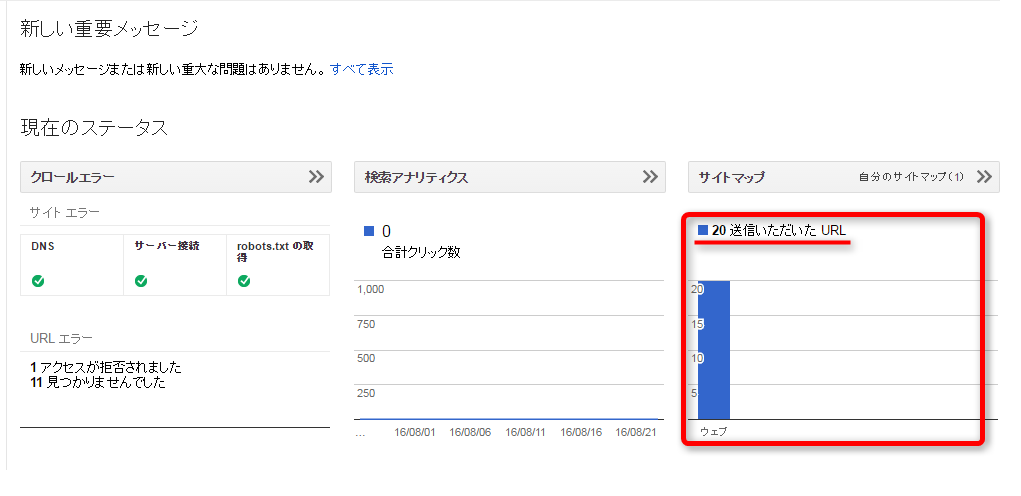Googleサイトマップを登録する方法
Googleサイトマップの登録方法について説明します。
Googleサイトマップは、Googleが運営するサービスです。そのため、予告なく仕様や操作手順が変更となる場合があります。ご利用の際には、Googleが提供している最新情報ページやヘルプページなどをご確認ください。サービスの詳細などは、Googleへお問い合せください。
Googleサイトマップとは
Googleサイトマップは「XMLサイトマップ」とも呼ばれており、ホームページの情報をGoogleに提供するための手段です。
サイトマップを作って登録しておくことは、検索サイト対策上有効です。
Googleにサイトマップを登録しておくと、ホームページを更新したことをGoogleがすぐに認識してくれるようになります。
更新した内容が検索結果に反映するのも早くなります。 また、Googleが、御社ホームページ内のページをすみずみまで認識してくれるようになります。
Googleサイトマップの仕組み
システムに、『サイトマップ出力機能』が自動で付いていますので、 サイトマップの出力は非常に簡単です。
下記のアドレスが、サイトマップ出力用のURLとなっています。
http://ホームページのURL/sitemap.xml
例えば、http://www.sample.jpというホームページの、サイトマップ用のURLは、
http://www.sample.jp/sitemap.xml ということになります。
このサイトマップ出力用のURLを、Google Search Console(旧称:Googleウェブマスターツール)に登録します。
サイトマップ出力用URLをブラウザで開くと自動的にファイルがダウンロードされますが、このファイルを何かに利用することはありません。
Googleサイトマップを登録する前に必要なこと
Googleサイトマップを登録するには、Google Search Console(旧称:Googleウェブマスターツール)への登録が必要です。
Googleサイトマップを登録する
- Google Search Consoleの登録を済ませたら、以下の手順でサイトマップを登録します。
1)Google Search Console にログインします
▼ログイン用URL(クリックすると、ログイン画面を表示します)
https://www.google.com/webmasters/tools/siteoverview?hl=ja

2)サイトマップを登録したいホームページをクリックして選択します
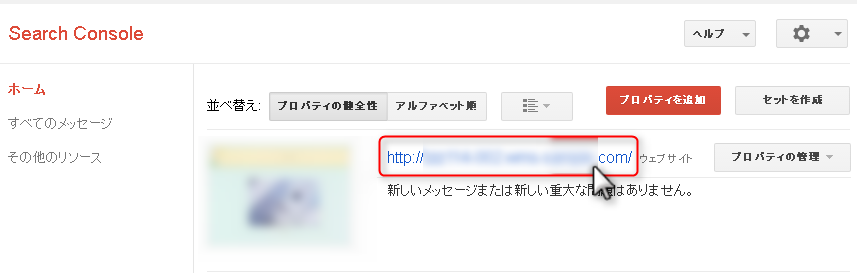

3)「サイトマップ」をクリックします(画面右に表示される場合があります)
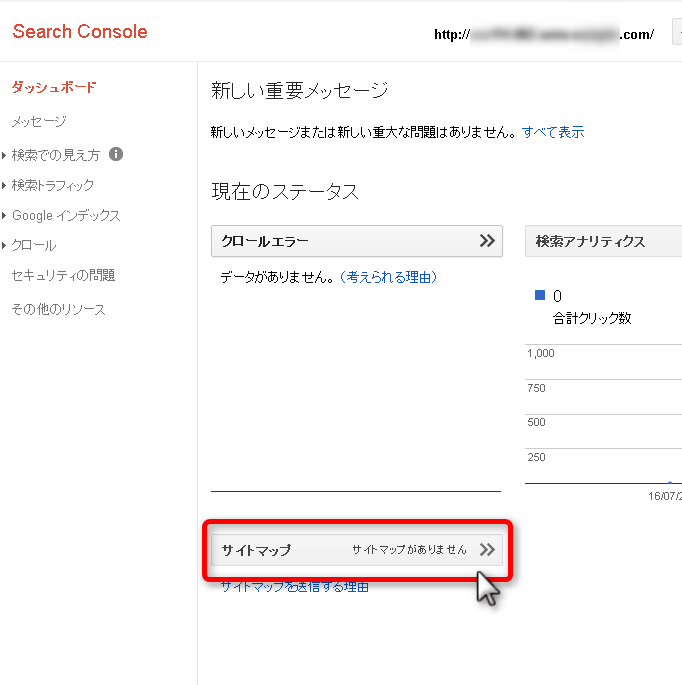

4)[サイトマップの追加/テスト] ボタンをクリックします
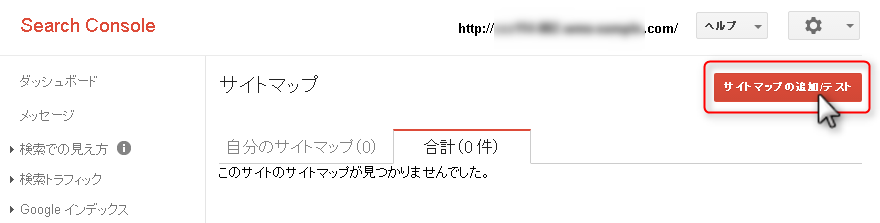

5)入力欄に「sitemap.xml」と入力し、「サイトマップ送信」をクリックします
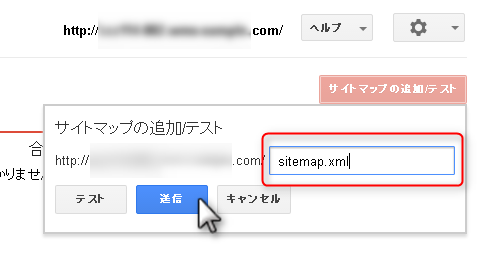
送信後、ページ内に「サイトマップを送信しました。」というメッセージが表示されれば、登録作業は完了です。

6)「ページを更新する」をクリックします
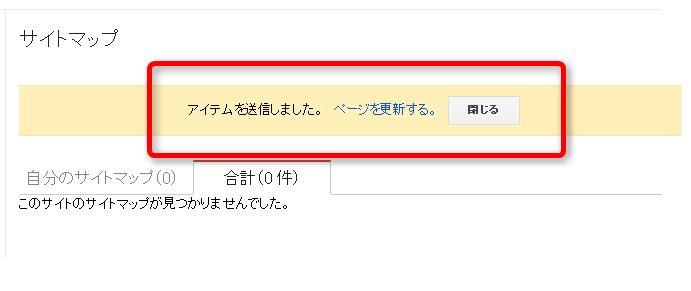

7)「(数字)送信いただいたURL」が表示されると、サイトマップが正しく登録されています
手順は以上です。
マニュアル更新情報
2024年2月21日
スマホサイトに関するマニュアルを更新いたしました。
・スマホサイトに関わる設定
2023年9月1日
新機能の追加に伴い、下記のページを追加いたしました。
・ブログ部品とは
└ブログ部品の追加方法
└ブログ部品の削除方法
└ブログ部品の更新方法
└記事の編集方法
└記事設定の機能解説
2023年2月20日
GoogleAnalyticsの仕様変更に伴い、下記のページを追加いたしました。
・GoogleAnalyticsの最新版を追加で設定する
※すでにGoogleAnalyticsに登録済みの方向け
各種ダウンロード資料
ホームページ更新画面の
基本操作(印刷版PDF資料)

A4カラー印刷用
印刷版PDFはこちらをクリック